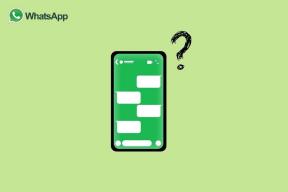Бежично инсталирајте твОС Бета конфигурацију на Аппле ТВ
Мисцелланеа / / December 02, 2021
Понекад се чини да Аппле ТВ није повезан са другим Аппле уређајима, а то је посебно тачно када покушате да инсталирате нове апликације или нови софтвер. Први добија лек у иОС-у 10 јер ускоро може аутоматски да преузима апликације на друге уређаје, али бета софтвер је и даље мука.

Аппле препоручује да повежете Аппле ТВ са Мац или ПЦ рачунаром и инсталирате твОС бета конфигурациони профил начин, али захваљујући фантастичном решењу, могуће је инсталирати бежично и не одузима много времена све. Све што вам треба је рачунар да преузмете твОС бета конфигурациони профил, Дропбок, ваш иПхоне или иПад и Аппле-ову бесплатну Удаљена апликација повезан са вашим Аппле ТВ-ом.
Припремите се за инсталацију твОС Бета
Идемо редом. На рачунару морате да преузмете твОС бета конфигурациони профил. Можеш то набацити Аппле-ова веб локација за програмере.

Сада отпремите .мобилецонфиг датотеку у Дропбок. ако ти већ немате апликацију Дропбок за иПхоне, преузми га јер ће вам требати касније.

Време је да пређете на свој Аппле ТВ да бисте довршили следећих неколико корака. Идите у апликацију Подешавања, изаберите Генерал, изаберите Приватност а затим пређите курсором преко Пошаљите Аппле-у ставку менија без клика на њу.

Уместо тога, притисните тастер Пусти/Паузирај дугме на даљинском управљачу, што вас доводи до скривеног екрана да додате свој профил. Кликните Додај профил и изаберите У реду када то буде затражено.
Бежично додајте конфигурациони профил
Оно што ћемо урадити је да копирамо и налепимо УРЛ конфигурационе датотеке коју сте отпремили на Дропбок у поље које видите на екрану Аппле ТВ-а. Прво превуците прстом до тастера Бацкспаце на Аппле ТВ-у. Притисните и задржите да бисте избрисали УРЛ.

Отворите Дропбок на свом иПхоне-у и пронађите датотеку .мобилецонфиг коју сте претходно додали. Додирните Доле стрелицу поред назива датотеке и додирните Пошаљи линк, а затим тапните на Копирај везу.

Сада отворите апликацију Ремоте и проверите да ли сте повезани са својим Аппле ТВ-ом. Пошто би УРЛ поље и даље требало да буде видљиво на ТВ екрану, тастатура би се аутоматски требала појавити у апликацији.

Притисните и држите у пољу за УРЛ и додирните Залепите. Још једна ствар: превуците курсор скроз десно од УРЛ адресе профила и промените „0“ у „1“. Хит Повратак.
Инсталирајте твОС Бета
Након што додате профил конфигурације, ваш Аппле ТВ би требало да се поново покрене. ако није, можете га поново покренути пре него што крене напред.
Пошто конфигурациони профил заправо не инсталира твОС бета - већ само омогућава његову инсталацију - то морате ручно. Ово је ипак лакши део.

Вратите се на Подешавања на Аппле ТВ-у и померите се надоле до Систем. Изаберите то, а затим кликните Ажурирања софтвера и коначно Ажурирајте софтвер. Требало би да видите да би требало да буде доступно ажурирање које ће инсталирати твОС бета. Пустите то да се инсталира и поново покрене и спремни сте.

ТАКОЂЕ ПОГЛЕДАЈТЕ: 5 најбољих Аппле ТВ апликација за куповину код куће